Apple의 새로운 HomePod 스마트 스피커는 주로 Apple 기기용으로 설계되었으며 Apple 에코시스템과 밀접한 관련이 있습니다. 기본적으로 Apple Music 구독, iTunes 구입 또는 iCloud 음악 보관함에 업로드된 iTunes Match 콘텐츠를 통해서만 HomePod에서 음악을 스트리밍할 수 있습니다.
Spotify, Pandora, Amazon Prime Music, Google Play Music, Tidal 또는 기타 옵션과 같은 타사 음악 서비스에 가입하면 운이 좋지 않은 것처럼 들릴 수 있지만 불가능한 것은 아닙니다. 콘텐츠를 계속 재생할 수 있습니다. 이러한 서비스에서 HomePod로 이동하려면 AirPlay를 사용하기만 하면 됩니다.

대부분의 음악 앱에서 노래를 시작한 다음 앱 내에서 바로 재생할 장치를 선택할 수 있습니다. 이 지침은 Spotify에만 해당됩니다.
- Spotify를 열고 재생할 트랙을 선택하십시오.
- 노래 세부 정보가 표시된 메인 화면에서 '사용 가능한 기기'를 탭하세요.
- '추가 장치'를 선택합니다.
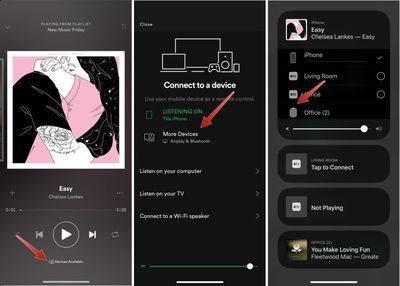
- HomePod의 아이콘을 탭하면 음악이 직접 스트리밍됩니다.
Spotify 및 기타 모든 음악 앱에서 작동하는 대체 방법은 다음과 같습니다.
- Spotify 또는 다른 앱에서 노래를 시작하십시오.
- iPhone 또는 iPad에서 제어 센터를 엽니다.
- 음악 위젯을 3D 터치하거나 길게 누릅니다.
- 위젯의 오른쪽 상단에 있는 AirPlay 아이콘을 탭합니다.
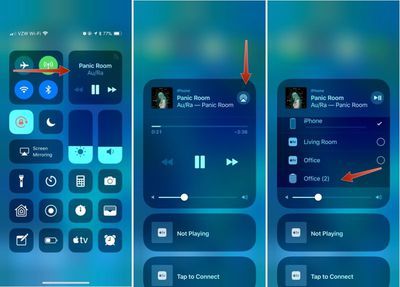
- HomePod 아이콘을 선택합니다.
iPhone 또는 iPad가 HomePod에 연결되는 데 몇 초가 걸리지만 연결되면 iPhone에서 HomePod로 음악이 스트리밍됩니다.
AirPlay 기능이 필요하기 때문에 음악을 HomePod로 스트리밍하려면 일반적으로 Apple 기기가 필요하지만 일부 HTC 휴대전화는 AirPlay를 지원하고 AirPlay와 작동하는 비공식 타사 Android 앱이 있으므로 이러한 기기도 HomePod와 함께 작동할 수 있습니다. 그러나 Bluetooth 연결을 통해 장치를 HomePod에 연결할 수는 없습니다.
AirPlay를 통해 HomePod로 음악을 스트리밍할 때 Siri를 완벽하게 지원하지는 않지만 Siri를 사용하여 음악을 재생/일시 중지하고, 볼륨을 변경하고, 음악 트랙을 변경할 수 있습니다.
관련 정리: 홈팟 관련 포럼: HomePod, HomeKit, CarPlay, 가정 및 자동차 기술
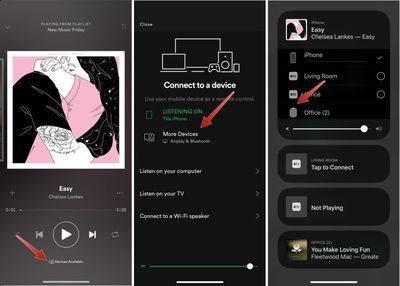
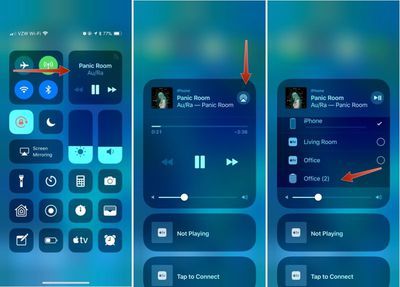
인기 게시물